7 Best TS Video Joiner que você não deve perder no Windows e Mac
Eu tinha gravado a festa de aniversário da minha filha com uma câmera digital e gravado em um DVD; no entanto, notei que o vídeo foi salvo em vários arquivos TS, como juntar arquivos TS juntos?
TS é uma extensão de arquivo de vídeo que significa Video Transport Stream. Ele armazena dados de vídeo compactados MPEG-2 usados principalmente em DVDs. Você pode juntar dois ou mais arquivos TS em um arquivo com o comando prompt; no entanto, não é uma boa escolha para iniciantes e não experientes em tecnologia. Você pode aprender os melhores marceneiros TS aqui facilmente.
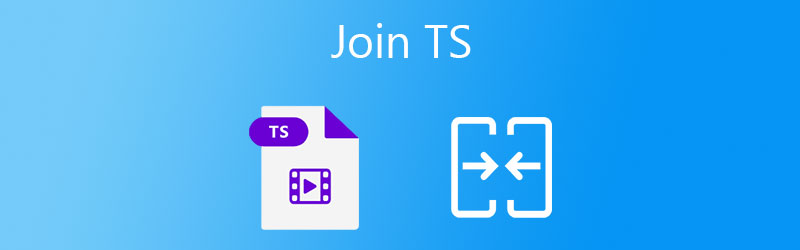
CONTEÚDO DA PÁGINA
Parte 1: melhor maneira de juntar arquivos TS
Não é fácil juntar arquivos TS em parte porque nem todas as fusões de vídeo suportam o formato TS. Felizmente, Vidmore Video Converter pode atender às suas necessidades. Não é apenas fácil de usar, mas também permite combinar arquivos TS e convertê-los em vídeo padrão. Você pode obter uma variedade de funcionalidades de edição de vídeo, como cortar, girar e muito mais.
Principais características do melhor TS Joiner
- Junte dois ou mais arquivos TS em um vídeo com um clique.
- Converta vídeos TS em MP4, AVI, FLV e outros formatos de vídeo.
- Otimize a qualidade do vídeo ao mesclar e converter.
Como juntar arquivos TS na área de trabalho
Passo 1: Adicionar arquivos TS
Inicie o melhor TS joiner após instalá-lo em seu computador. Ele está disponível para Windows 10/8/7 e Mac OS X. Clique no botão Adicionar arquivos menu no canto superior esquerdo, escolha Adicionar arquivos ou Adicionar pasta para abrir os arquivos TS. O último permite abrir todos os arquivos TS em uma pasta diretamente. Em seguida, os arquivos aparecerão no painel da biblioteca.

Passo 2: Mesclar arquivos TS
Verifique as miniaturas e visualize-as com o reprodutor de mídia integrado. Em seguida, reorganize os arquivos TS com os ícones para cima e para baixo em cada título. Quando estiver satisfeito, marque a caixa ao lado de Mesclar em um arquivo opção na parte inferior.

etapa 3: Exportar TS mesclado
Clique e expanda o Converter tudo para a opção no lado superior direito, selecione um formato de saída adequado e escolha uma predefinição. Em seguida, volte para a interface principal e defina uma pasta de localização em Salvar em campo na parte inferior. Depois de clicar no Converter tudo botão, os arquivos TS irão se juntar em um vídeo.

Parte 2: 6 principais marcadores de vídeo TS gratuitos de alta qualidade
Top 1: Vidmore Free Video Joiner Online
Vidmore Free Video Joiner Online aparece no topo da lista livre em parte porque não tem nenhum limite. Não há exigência de pagamento ou registro. Além disso, você pode fazer upload de arquivos TS ilimitados para combinar online.
Prós
- Grátis.
- Mesclar arquivos TS online.
- Converta o arquivo TS para outro formato.
Contras
- Deve funcionar com uma rede.
Como juntar arquivos TS online gratuitamente
Passo 1: Visite https://www.vidmore.com/free-video-joiner-online/ em um navegador e clique no Adicionar arquivos para ingressar botão e obtenha o lançador.

Passo 2: Quando solicitado, carregue os arquivos TS que deseja editar. Em seguida, ajuste a ordem e defina o Resolução e Formato.

etapa 3: Clique no Unir agora botão para começar a mesclar arquivos TS com áudio online. Quando terminar, baixe o arquivo de vídeo.

Top 2: Video Cutter Joiner
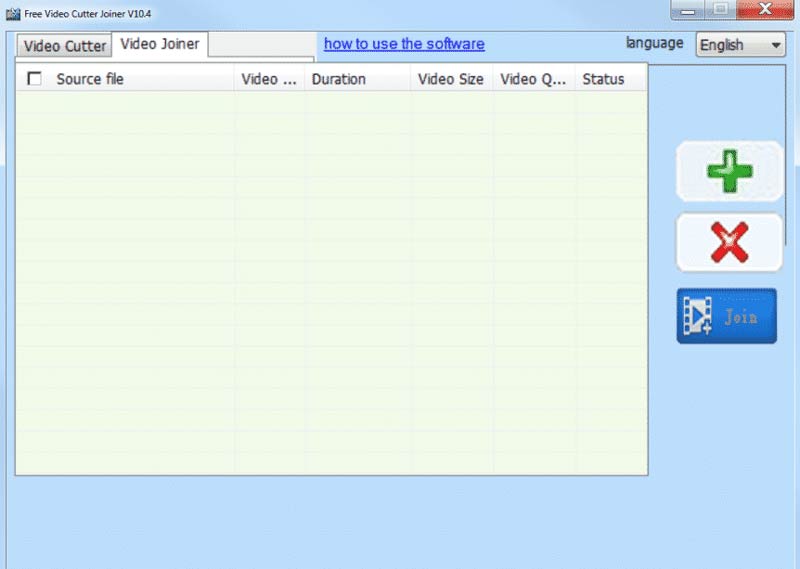
Como o próprio nome indica, Free Video Cutter Joiner inclui duas partes e permite juntar vários arquivos TS em um único vídeo para gravar em DVD ou outros fins sem pagar um centavo.
Prós
- Grátis.
- Junte-se a arquivos TS no PC.
- Exporte TS para MP4.
Contras
- Não está disponível para Mac.
- Você não pode visualizar vídeos.
3 principais: Joiner de vídeo gratuito
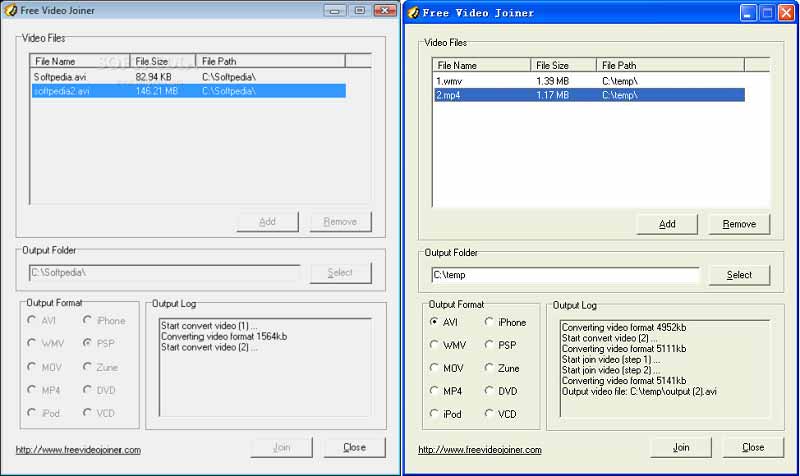
O Free Video Joiner é outra maneira de mesclar arquivos TS gratuitamente no PC. Você pode adicionar vários arquivos, selecionar um formato de saída adequado e salvá-los como um único vídeo. Não existe opção de pagamento.
Prós
- Mescle arquivos TS rapidamente.
- Converta TS para AVI, WMV, etc.
- Fácil de usar.
Contras
- A interface parece desatualizada.
- Falta edição de vídeo.
4 principais: caixa de ferramentas de vídeo
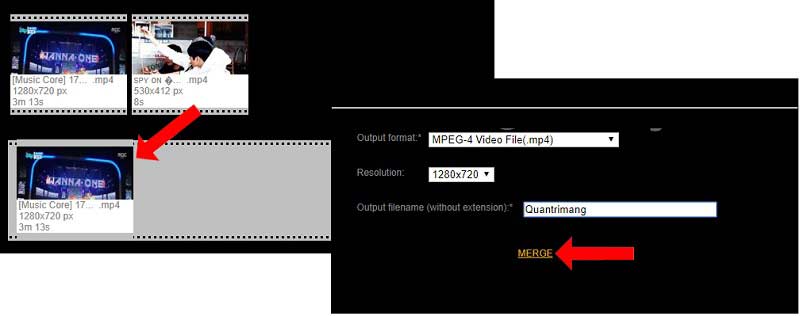
Video Toolbox é um aplicativo de fusão TS baseado na web. Depois de registrar uma conta, você pode usar os recursos de edição de vídeo online gratuitamente com alguns limites. Além de fusão de vídeo, oferece mais recursos.
Prós
- Mesclar arquivos TS online.
- Armazene vídeos na nuvem.
- Edite arquivos de vídeo.
Contras
- Requer registro.
- O tamanho máximo do arquivo é 1500 MB.
Top 5: Movica

Movica não é apenas um joiner TS gratuito, mas também um editor de vídeo. O freeware contém três partes, um reprodutor de vídeo, um rastreador de vídeo e um joiner de vídeo. Isso significa que você pode reproduzir arquivos TS antes de combiná-los.
Prós
- Suporte WMV, FLV, MPEG.
- Disponível em vários idiomas.
- Leve e trabalhe rápido.
Contras
- Ele só está funcionando no Windows Vista.
- Não é atualizado há anos.
6 principais: Clipchamp
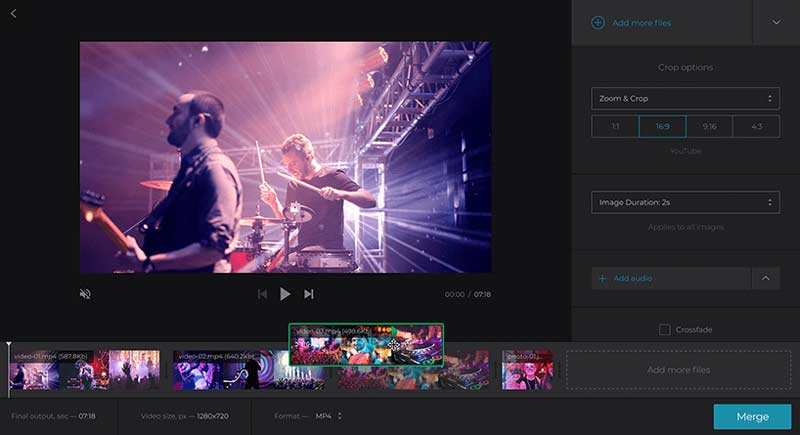
Se você preferir aplicativos da web, Clipchamp é uma boa escolha para juntar arquivos TS online. Ele permite que você carregue vários vídeos do computador ou serviço de nuvem e, em seguida, combine-os em um arquivo na linha do tempo.
Prós
- Mesclar TS na linha do tempo.
- Altere a resolução.
- Compartilhe o vídeo nas redes sociais.
Contras
- O download precisa ser pago.
- Está lento.
Parte 3. Perguntas frequentes sobre a união de arquivos TS
Como combinar arquivos TS no VLC?
Não há funcionalidade de mesclagem no VLC. Como alternativa, você pode adicionar arquivos TS ao VLC e juntá-los com o recurso de conversão.
Como reproduzir arquivos TS?
O reprodutor de mídia embutido no Windows ou Mac não pode abrir arquivos TS. Você precisa de um reprodutor de mídia de terceiros, como o VLC, para abrir o TS. Leia 9 principais players de vídeo para reproduzir vídeos em todos os formatos no Windows e Mac para selecionar o jogador desejado.
Onde encontrar vídeos TS?
Você pode encontrar arquivos de vídeo com extensão TS em seus DVDs de filmes.
Conclusão
Este guia compartilhou com você os melhores associadores de TS para Windows e Mac. O freeware é uma boa escolha para iniciantes. No entanto, se você se preocupa com a qualidade da saída, Vidmore Video Converter é a melhor opção. Ele utiliza tecnologia avançada para otimizar a qualidade do vídeo. Além disso, é muito fácil de usar e está disponível para PC e Mac.
Dicas de vídeo


